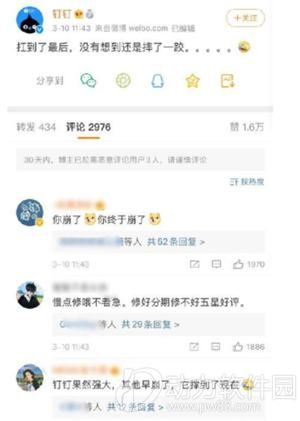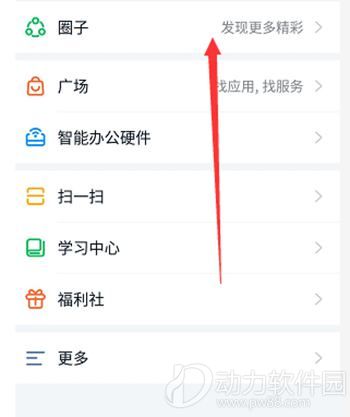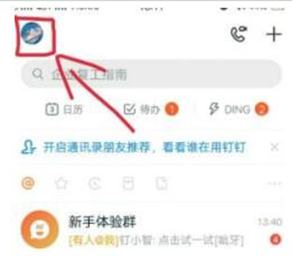钉钉每日健康打卡在哪里
小编:动力软件园 时间:2020-02-04 10:35:43
PW88下载资讯频道提供钉钉每日健康打卡在哪里教程分享,相信许多学生在延迟开学之后,教育部还是为各大院校布置了一些任务,比如说在钉钉上面打卡,晒作业,上网课,都是近期学生要做的事情,为了帮助到部分不知道如何使用的小伙伴,小编今天也为大家带来了钉钉每日健康打卡在哪里的教程,有需要的朋友可以一起来看看哦。
钉钉每日健康打卡在哪里
工作应用“考勤”和“审批”已经默认打通,并会将审批中的请假,外出,出差,加班 4个审批单关联到 考勤统计中,不需要再额外关联。关联后,请假,出差,外出后,都不需要再进行考勤打卡,并且在查看考勤结果时,能够看到员工的对应出勤状态; 如果需要将用户自己创建的审批单,比如“未打卡申请”,绑定到考勤中,可以进行如下操作。 审批的员工状态显示在 「考勤」, 「通讯录」, 「管理日历」中,企业管理员需要在审批模板中增加“日期区间”控件;
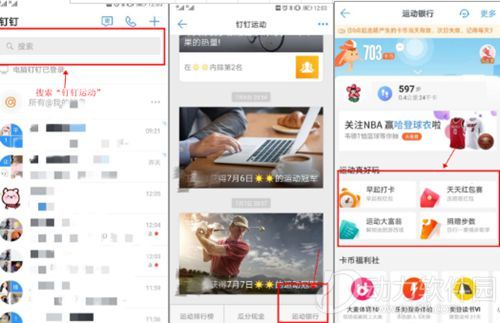
1.管理员电脑上登陆管理后台(oa.dingtalk.com),点击页面顶部导航“微应用”,找到“审批”,点击进入钉钉打卡审批管理后台
2.从审批列表,选择某个审批,点击进入「审批编辑器」

3.在审批模板中增加「日期区间」控件,切换到右方的控件设置,勾选“考勤,通讯录,管理日历”,以后发起该审批单的员工状态会出现的相应功能中
4.填写需要显示的员工状态名称 (输入的员工状态,会在考勤,通讯录和管理日历上显示)
5.将时长计入考勤,单选以下选项:
计为请假类,将减少出勤统计时间”的举例:大熊因为6月27日请假1天,当天的状态为“请假”,出勤天数会减少
计为出差,外出类,将减少出勤统计时间”的举例:大熊因为6月27日外出1天,所以当天未打卡,当加班申请审批批准后,当天的状态更新为“外出”,出勤天数不会减少
计为加班类,将增加出勤统计时间”的举例:大熊6月28日加班5小时,当加班审批批准后, 当天的状态更新为“加班”
好啦,本次就是小编为大家带来的钉钉每日健康打卡在哪里的全部资讯啦,各位小伙伴如果也想要用这个功能,那么就学习一下吧。
相关阅读
排行榜